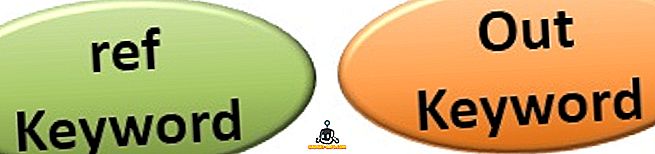Včasih ste naleteli na situacijo, ko spletna stran, ki jo redno obiskujete, ne naloži brskalnika naprave Android, ko se naloži v druge naprave. No, to je problem, s katerim smo se vsi soočili in nastane zaradi korupcije v predpomnilniku DNS. Za ljudi, ki niso seznanjeni, je predpomnilnik DNS datoteka, ki vključuje imena gostiteljev in naslove IP spletnih mest, s čimer se zagotovi, da se naslednjič, ko obiščete isto spletno mesto, hitreje naloži. Vendar se težave pojavijo, ko se naslov IP spletne strani spremeni, preden naprava ali brskalnik posodobi predpomnilnik, zaradi česar se spletne strani ne naložijo.
Torej, če ste se soočili s to težavo na pametnem telefonu Android, tukaj so načini za čiščenje predpomnilnika DNS na Androidu:
Počistite predpomnilnik DNS na Android v brskalniku
Z lahkoto lahko izpraznite predpomnilnik DNS v napravi Android prek brskalnika, ki ga uporabljate. Lahko se odpravite do nastavitev brskalnika in izbrišete podatke brskanja in predpomnilnika ter opravite to nalogo. To lahko storite tudi tako, da odprete Nastavitve-> Aplikacije- > Brskalnik (brskalnik, ki ga uporabljate). Tukaj lahko preprosto odprete “ Shranjevanje ” in se dotaknete “ Clear Cache “.

Počisti predpomnilnik DNS v Chromu
Če uporabljate Chrome, lahko počistite predpomnilnik DNS na boljši način. Lahko samo odprete Chrome in v naslovni vrstici vnesete » chrome: // net-internals / # DNS « (očitno brez narekovajev). Tukaj boste našli različne predpomnilnike domenskega imena. Za brisanje predpomnilnika DNS v Chromu lahko preprosto tapnete možnost » Počisti predpomnilnik gostitelja «.

Poskrbite lahko tudi za » Flush sockets « in » Clear cache « tako, da se dotaknete spustnega gumba na koncu rdeče vrstice. Izberete lahko samo eno od možnosti in znova pritisnete gumb » Počisti predpomnilnik gostitelja «.

Spreminjanje nastavitev DNS v sistemu Android
Če brisanje predpomnilnika DNS v sistemu Android ne odpravi težav, poskusite spremeniti nastavitve DNS v napravi Android. Nastavitve DNS lahko spremenite na dveh načinih.
Spremeni nastavitve DNS omrežja WiFi
Če ste povezani v omrežje Wi-Fi, lahko spremenite nastavitve DNS za to omrežje WiFi. Spodaj so navedeni koraki:
1. Najprej pojdite na Nastavitve-> WiFi . Tukaj dolgo pritisnite na omrežje, za katerega želite spremeniti DNS.

2. V pojavnem oknu, ki se odpre, tapnite gumb » Dodatne možnosti «. Nato izberite » Nastavitve IP «, ki naj bodo » Statične «. Zdaj se lahko pomaknete navzdol, kjer boste našli možnost ročnega vnosa naslova DNS.

Spremeni nastavitve DNS prek aplikacije tretje osebe
Obstajajo različne aplikacije tretjih oseb, ki omogočajo spreminjanje nastavitev DNS. Uporabljamo aplikacijo DNS Changer (brez korena 3G / WiFi), ki vam, kot že ime pove, omogoča spreminjanje DNS za vsako omrežje. Aplikacijo lahko prenesete iz Trgovine Play. Na voljo je brezplačno, vendar vključuje oglase.
1. Ko namestite aplikacijo, jo lahko preprosto zaženete in videli boste, da glavna stran aplikacije vsebuje gumb » Start «, da spremenite nastavitev DNS na želeno možnost. Izbirate lahko med storitvami Google DNS, Odpri DNS, DNS DNS, ravni DNS 3 ali nastavite svoj lastni DNS naslov .

2. Nato lahko pritisnete gumb Start in odpre se povezovalna zahteva . Dovoli in nova nastavitev DNS bo omogočena v napravi Android.

Počistite predpomnilnik DNS v Androidu, da odpravite težave z spletnimi stranmi
No, to je bilo nekaj preprostih korakov za brisanje predpomnilnika DNS v Androidu ali za spreminjanje nastavitev DNS na napravah Android. Zdaj veste, kaj storiti, ko se spletna stran ne naloži. Če imate boljše metode, nam to sporočite v oddelku za komentarje spodaj.